发表于: 2019-05-28 22:49:19
1 608
今天完成的事情:)
配置日志的信息网上是真的少,找了半天才找到蛛丝马迹,
先是配置resin的日志,如下图
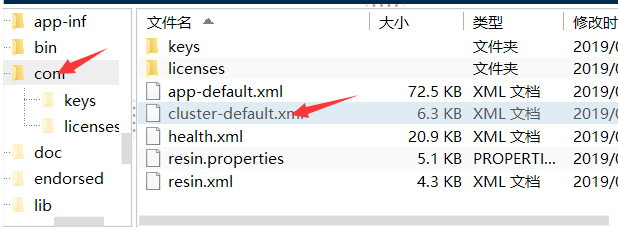
直接用编辑器打开,红框中为新加内容,保存后浏览器访问项目,然后随便操作几次

再到log文件夹中查看access.log,
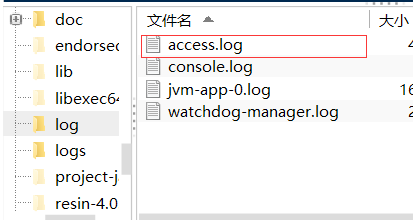
同样在编辑器中查看,响应时间为0? 这不用科学

然后下面这是描述:
%D - 官方解释:Time taken to process the request, in millis,处理请求的时间,以微秒为单位
%T - 官方解释:Time taken to process the request, in seconds,处理请求的时间,以秒为单位
%{ms}T - 官方解释:Time taken to commit the response, in millis,提交响应的时间,以毫秒为单位
尝试改为%D好了,

似乎正常了,不过得区分一下,比如后面加上单位微秒
然后是tomcat的日志:
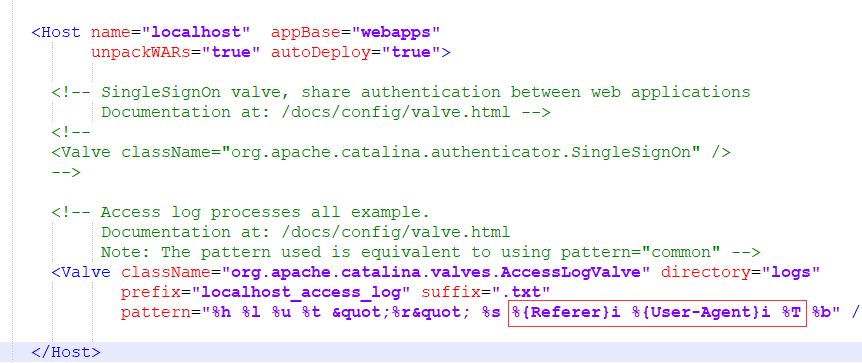
然后操作几次,查看日志
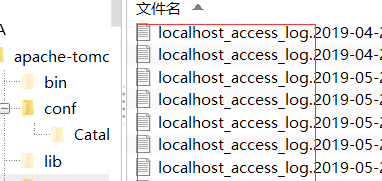

时间看着还是有点怪
jetty日志配置:
etc中的jetty.xml文件
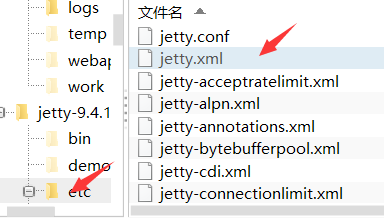
修改:加入官方文档中的配置
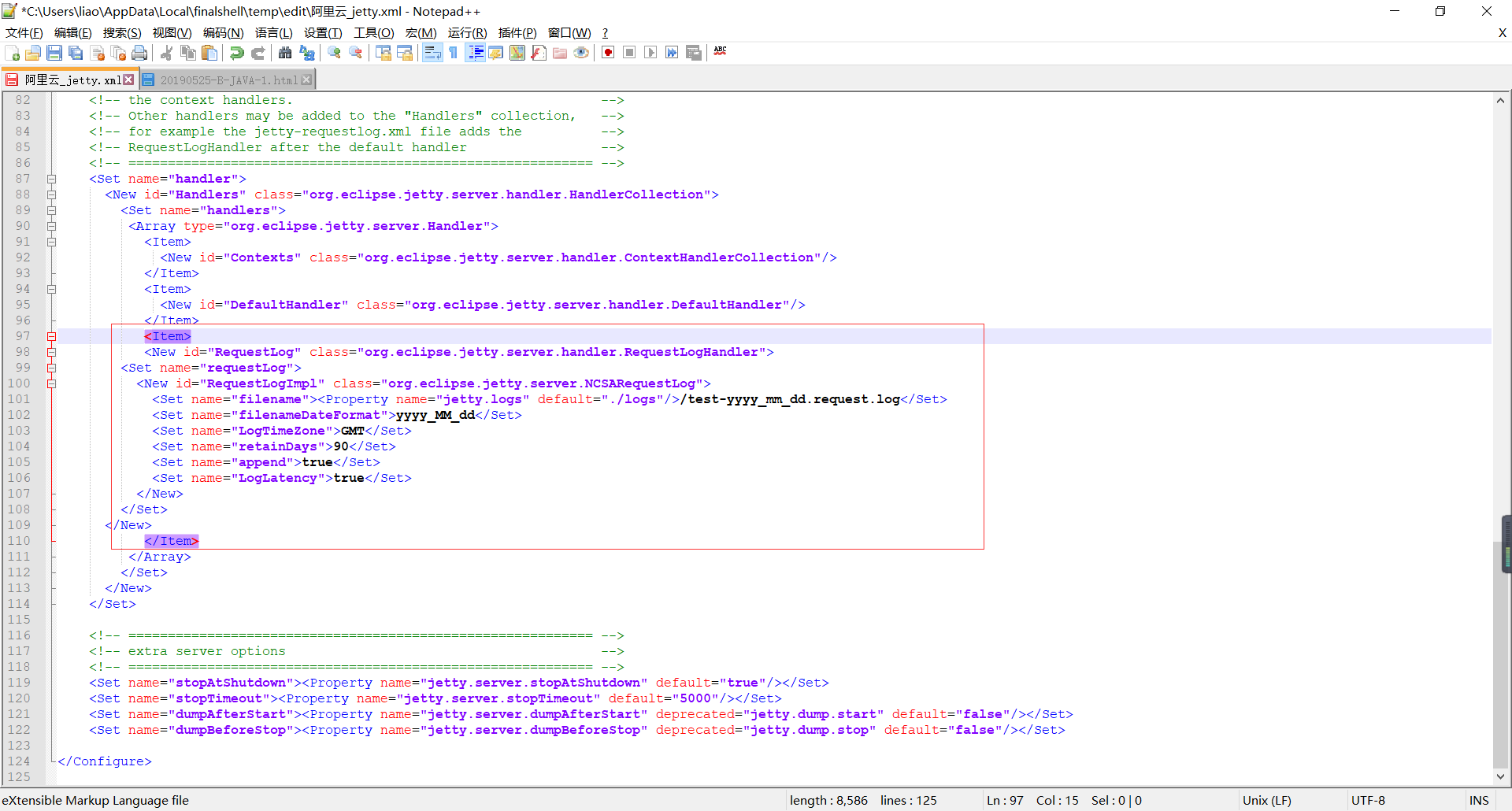
然而并不行,这种改法官方文档中有写
然后看官方文档配也不行
$ java -jar ../start.jar --add-to-start=requestlog
INFO: requestlog initialised in ${jetty.base}/start.d/requestlog.ini
MKDIR: ${jetty.base}/logs
INFO: Base directory was modified


照做之后并没有出现日志
遂另寻它法

跟着这样改
历经千辛万苦,总算是出现日志了,重启jetty服务之后才出现的,所以不知道是那种配置的效果
暂时不管了,总之现在能用

不过时间不对,晚上访问的,结果时间是下午的
暂未解决
明天计划的事情:加快进度
- 9.修改Resin的内存配置,给当前的WEB程序分别设置1G内存,512兆内存,32兆内存,测试最小启动的大小。
- 10.用Top命令查看WEB程序的进程号,用Kill 命令 杀掉WEB进程(注意别用错了,如果杀掉了别人的进程,你大概就会被人杀掉)
- 11.重新启动服务,用Resin自带的停止脚本,并停止服务,思考Kill命令和停止脚本的区别
- 12.编写部署脚本,部署到服务器的开发环境,用Postman测试是否成功
遇到的问题:原以为能做的比较快,无奈日志问题没配置过,做起来很麻烦,而且也比较偷懒;
jetty日志时区问题暂未解决
收获:日志配置的资料比较少,学会查看官方文档查找需要的知识





评论